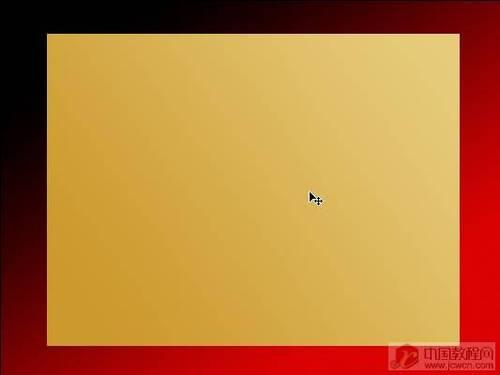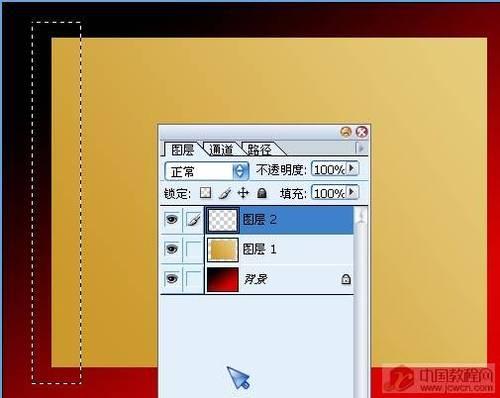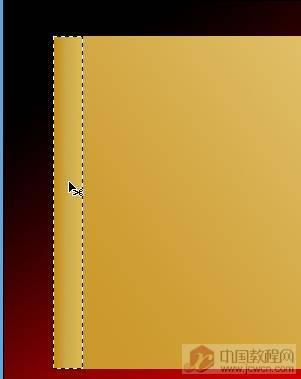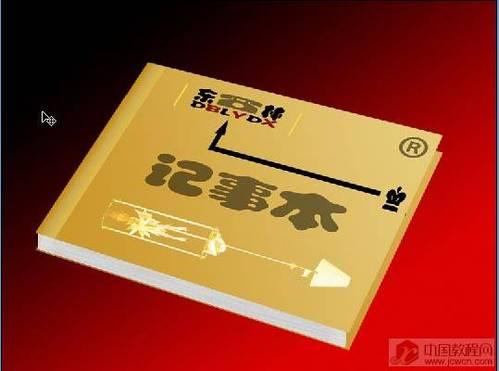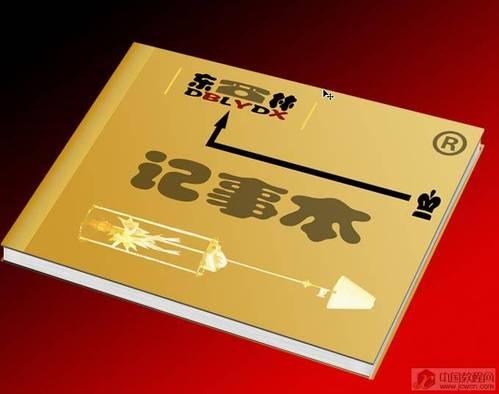效果圖
步驟/方法
.新建畫布 800*600 象素。然後填充從黑到紅的漸變顏色。用矩形選框工具框出如圖的選區
.新建圖層1。填充土黃到亮黃的漸變顏色
.新建圖層2。框出如圖選區
按ctrl+shift+alt 然後點擊圖層1。取得兩者相交的部分。填充漸變顏色。現在,記事本的封皮就差不多了
現在來豐富一下封皮。隨意添加一些文字,圖標等等。可將一部分的文字透明度降為50%。效果如圖
將除背景以外的所有圖層合併為 圖層1
ctrl+T 調出自由變換選框。調整封皮為下面的形狀
複製圖層1。將圖層1 副本拉至圖層1 下面。然後ctrl+L調整曲線如圖所示。將其變暗
新建圖層2。用矩形選框工具框一長方形選區。然後填充白色。再 濾鏡- 雜色-添加雜色(數值:30左右)
自由變換圖層2中的長條為下圖所示。這樣,記事本就有了厚度。同理再做出記事本的另一側面
現在記事本已經差不多了。只是少了一些厚重感。複製圖層1。將其拉至圖層1 下面,然後 調整 亮度\對比 ...
依此,將封底也完善一下。
再次將除背景以外的所有圖層合併為 圖層1。作一個陰影效果。參數如下
呵呵。快結束了。複製圖層1。將其稍微旋轉一下。得到兩本記事本的效果。大工告成!!!!!